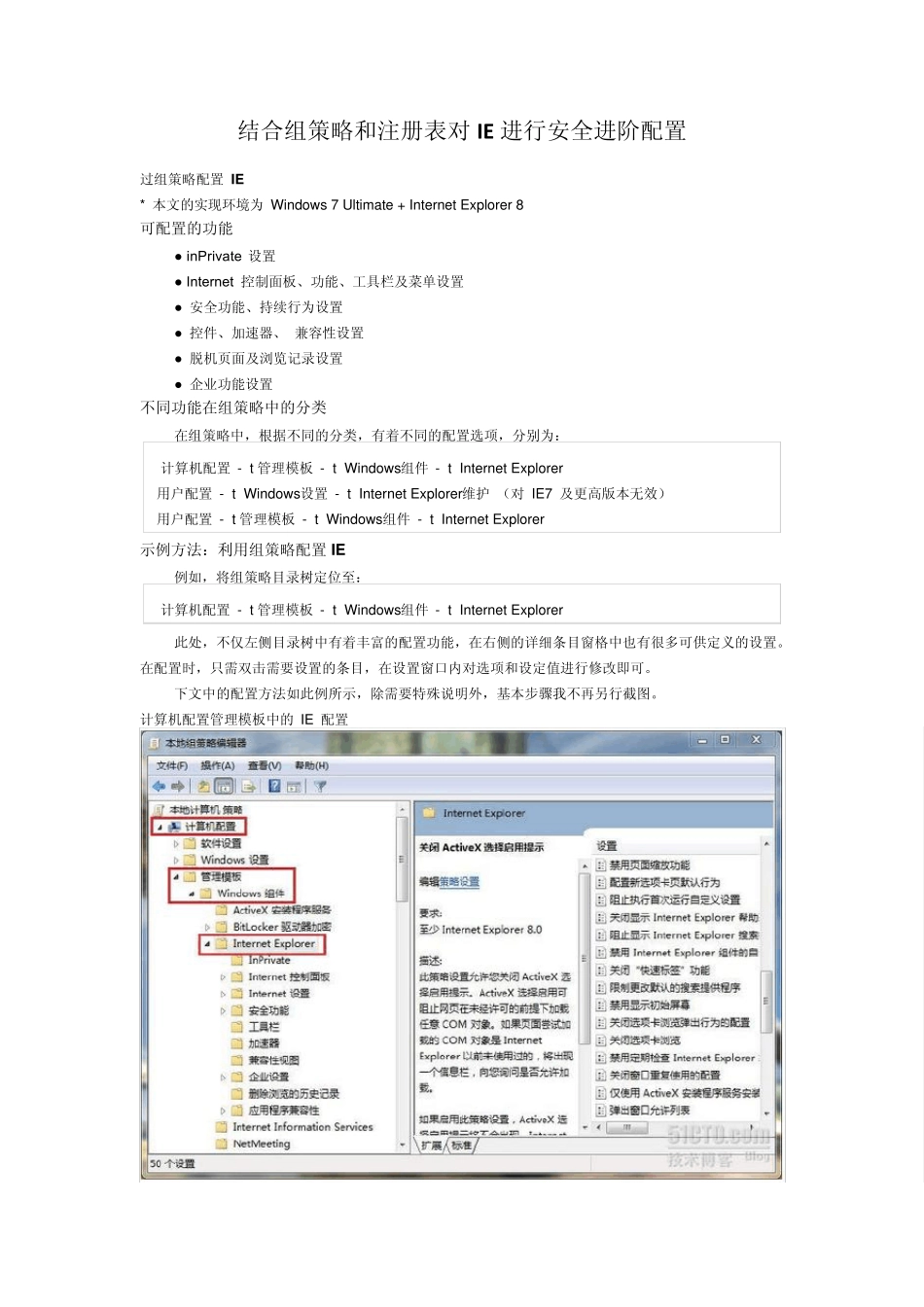结合组策略和注册表对IE 进行安全进阶配置 过组策略配置 IE * 本文的实现环境为 Windows 7 Ultimate + Internet Explorer 8 可配置的功能 ● inPrivate 设置 ● Internet 控制面板、功能、工具栏及菜单设置 ● 安全功能、持续行为设置 ● 控件、加速器、 兼容性设置 ● 脱机页面及浏览记录设置 ● 企业功能设置 不同功能在组策略中的分类 在组策略中,根据不同的分类,有着不同的配置选项,分别为: 计算机配置 -> 管理模板 -> Windows 组件 -> Internet Explorer 用户配置 -> Windows 设置 -> Internet Explorer 维护 (对 IE7 及更高版本无效) 用户配置 -> 管理模板 -> Windows 组件 -> Internet Explorer 示例方法:利用组策略配置 IE 例如,将组策略目录树定位至: 计算机配置 -> 管理模板 -> Windows 组件 -> Internet Explorer 此处,不仅左侧目录树中有着丰富的配置功能,在右侧的详细条目窗格中也有很多可供定义的设置。在配置时,只需双击需要设置的条目,在设置窗口内对选项和设定值进行修改即可。 下文中的配置方法如此例所示,除需要特殊说明外,基本步骤我不再另行截图。 计算机配置管理模板中的 IE 配置 轻松搞定 IE 安全进阶配置 对 IE 进行安全进阶配置,就让我们一步一步来,步步为营,根据不同的环境要求做灵活配置。 锁定主页设置 组策略定位: 用户配置 -> 管理模板 -> Windows 组件 -> Internet Explorer 配置条目: 禁用更改主页设置 在此条目中,将策略状态更改为“已启用”,并且填入我们需要的主页地址即可。如果不希望使用主页,可以使用空白页作为主页地址,即在主页处填入: about:blank 启用该策略并填入主页地址 设置完成后,IE 选项中的主页设置框将成为灰色不可用状态,并在会在设置窗口下方出现“某些设置由系统管理员管理”的提示。 IE 主页设置将不可用以及系统提示 禁用“另存为”功能 在企业或者公司重要部门,为了保证计算机存储资料的安全、保持计算机资料整齐和条理,可能不希望员工使用 IE 的“另存为”功能保存网页,在组策略中可以实现此要求。 组策略定位: 用户配置 -> 管理模板 -> Windows 组件 -> Internet Explorer -> 浏览器菜单 配置条目: “文件”菜单:禁用“另存为...”菜单选项 只需将此条目启用,在 IE 的菜单栏“文件”选项下以及网页右键菜单中将不会显...